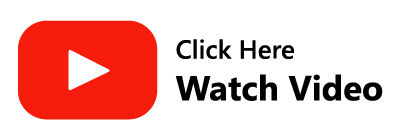Riepilogo : In questo articolo troverai varie soluzioni per eseguire il backup intelligente dei dati di Outlook. La soluzione fornita in questo articolo è adatta a tutte le versioni come 2019, 2016, 2013, 2010, ecc. Se ti stai chiedendo come eseguire il backup automatico di tutti i dati di Outlook, questo articolo è il posto giusto.
Stanco di eseguire un backup di Outlook in modo tradizionale? Stai cercando una soluzione in grado di pianificare il backup per te? Beh, non preoccuparti... Abbiamo una soluzione intelligente per te, qui troverai una guida passo passo su come eseguire il backup dei dati di Microsoft Outlook.
Come sai, per mantenere i tuoi dati al sicuro e aggiornati, è necessario eseguire molto spesso un backup. Mantenere un backup può aiutarti in diversi modi, come esportare dati cruciali o trasferire dati su altre piattaforme principali o persino spostarli su nuovi sistemi in cui è necessario importare dati.
Ti aiuta anche a mantenere i file di dati di Outlook lontani da qualsiasi corruzione quando si verifica un attacco di virus o malware sul sistema. Quindi il backup è sempre l'opzione migliore per gestire i dati di Outlook.
Quali sono le sfide relative al backup di Outlook?
Sebbene Outlook disponga di una funzionalità di archiviazione automatica, presenta alcune limitazioni e restrizioni, quando usi il Auto Archive ti caratterizzano can't back up elementi specifici come Note, Cartella Bozze e Contatti poiché la cartella Contatti non ha una proprietà di archivio.
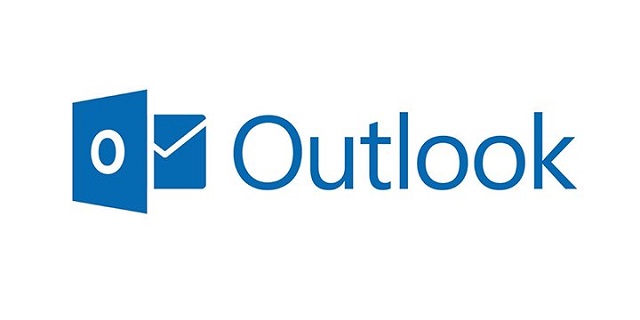 Esistono diversi modi manuali per eseguire il backup dei dati di Outlook come AutoArchive Funzionalità, Import/Export Feature , o utilizzando a Personal Folder Backup Add-in nelle versioni precedenti di Outlook. Ma queste funzionalità presentano alcune restrizioni quando si utilizza il file AutoArchive ti caratterizzano cannot back up elementi come Posta in arrivo, Note, cartella Bozze e Contatti poiché la cartella Contatti non ha una proprietà di archivio.
Esistono diversi modi manuali per eseguire il backup dei dati di Outlook come AutoArchive Funzionalità, Import/Export Feature , o utilizzando a Personal Folder Backup Add-in nelle versioni precedenti di Outlook. Ma queste funzionalità presentano alcune restrizioni quando si utilizza il file AutoArchive ti caratterizzano cannot back up elementi come Posta in arrivo, Note, cartella Bozze e Contatti poiché la cartella Contatti non ha una proprietà di archivio.
Allo stesso modo, con la funzione Importa/Esporta, puoi eseguire manualmente il backup dei file PST ogni volta, ma non avrai la possibilità di scegliere solo le cartelle selezionate per il backup di cui hai bisogno. Il componente aggiuntivo Backup delle cartelle personali è disponibile solo con le versioni di Outlook precedenti al 2010, non è compatibile con le nuove versioni di Outlook.
Con Backup delle cartelle personali per Outlook, puoi eseguire il backup solo dei file PST e questo a volte occupa una grande quantità di spazio. Per evitare tali scenari e superare i limiti di questi metodi, utilizza uno strumento professionale che funzioni bene con tutte le versioni di Outlook senza problemi.
Remo Outlook Backup and Migrate tool è ben progettato con algoritmi di scansione approfondita per il backup di Microsoft Outlook 2013 , Outlook 2016 , Outlook 2019 , E Microsoft 365 . È lo strumento tutto in uno per eseguire automaticamente il backup, il ripristino e la migrazione dei dati di Outlook, inclusi e-mail, contatti, impostazioni, calendari e tutti gli altri attributi di Outlook con soli tre clic.
Lo strumento viene fornito con 25GB of cloud backup per archiviare in modo sicuro i tuoi dati di Outlook. Puoi Schedule backups in qualsiasi momento e giorno per eseguire facilmente il backup ed evitare la necessità di eseguire il backup manualmente ogni volta. Lo strumento ha flawless functionality in all versions di Prospettiva. Fornisce anche Remo Outlook Backup and Migrate fast and safe migrationdei dati di Outlook su un nuovo computer o su qualsiasi versione più recente di Outlook.
Vantaggi dell'utilizzo del software di backup di Outlook:
In molti casi potrebbe essere necessario eseguire il backup di Outlook e per evitare situazioni come cancellazione accidentale di dati, danni a file pst, guasti hardware, perdita di dati e attacchi di virus o malware, è sempre meglio utilizzare uno strumento di backup di Outlook.
Oltre a questo, ci sono anche altre circostanze in cui diventa cruciale fare un backup di un file Outlook come:
- Quando desideri formattare o riformattare il tuo sistema.
- Quando consideri transferring Outlook from one computer to another .
- per change the location of the Outlook PST file .
- Durante l'aggiornamento a una nuova versione di Outlook.
- Anche quando stai aggiornando il sistema operativo del tuo computer.
Considerando questi scenari, diventa vantaggioso utilizzare un'utilità di backup sicura per eseguire il backup e la migrazione di Outlook. Ma se vuoi sapere se Outlook esegue automaticamente il backup, ecco la risposta.
Il backup di Outlook viene eseguito automaticamente?
SÌ, Outlook può eseguire automaticamente il backup del file PST seguendo i passaggi seguenti per farlo.
1. Automatizza il processo di backup in Outlook (2013 and above)
- Apri Outlook, accedi al menu File e fai clic su Options.
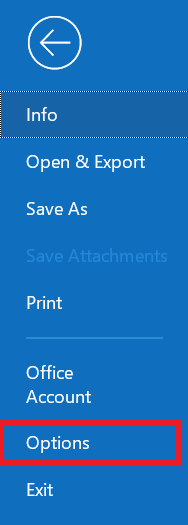
- Vai all Advanced Scheda individuare il Archives sezione e fare clic su Autoarchive Settings.

- Configurare le impostazioni desiderate come la frequenza di backup e la posizione del file di backup e fare clic su OK.
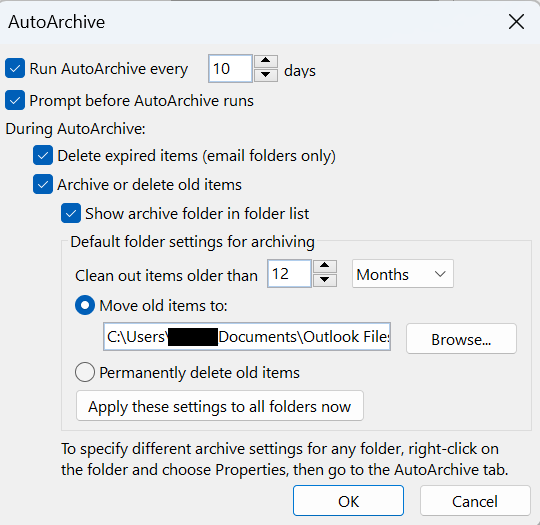
2. Backup automatico del file di dati PST di Outlook (2010 and below)
Se utilizzi la versione a 32 bit delle versioni precedenti di Outlook 2010, puoi utilizzare il file Personal Folder Backup add-in per Outlook. Viene utilizzato da molti utenti di Outlook poiché è lo strumento di backup ufficiale per Outlook. Per installare questo componente aggiuntivo su Outlook 2002, 2003, 2007 e 2010, attenersi alla seguente procedura:
Nota : Il componente aggiuntivo Backup delle cartelle personali funziona solo con Outlook 2002, 2003 e 2007, ma può essere reso compatibile con Outlook 2010 con un registro.
- Avvia Outlook 2010, fai clic su File menu, quindi fare clic su Backup e fare clic Options .
- Successivamente, seleziona i file PST di cui desideri eseguire il backup.
- Quindi è necessario impostare il file AutoSave opzione in Outlook per eseguire il backup dei file e puoi anche impostare promemoria per ricordarti di eseguire i backup come e quando necessario.
Nota : Sfortunatamente, come accennato in precedenza, il componente aggiuntivo Cartelle personali non è compatibile con Outlook 2013, 2016 e 2019, né può essere compatibile conOffice 365.
3. Esegui Criteri di gruppo per il componente aggiuntivo Backup di Outlook
Questo componente aggiuntivo supporta i criteri di gruppo, quindi puoi utilizzarlo nella tua azienda per eseguire il backup automatico dei dati di Outlook. Il modello GPO si trova nella cartella ADMX nella cartella di installazione. Trasferisci questi documenti a %systemroot%PolicyDefinitions.
Utilizza il modello disponibile in Criteri di gruppo per creare un nuovo criterio: User Configuration\ Policies\ Administrative Templates\ Outlookbackup addin settings
4. Eseguire il backup del file di dati PST di Outlook utilizzando il backup e il ripristino di Windows
Puoi backup your Outlook PST files using the Windows backup mechanism, una funzione incorporata di Windows. Per eseguire il backup di Windows, è sufficiente seguire le brevi istruzioni elencate di seguito.
- Seleziona il Systems and Security opzione da Control Panele seleziona Backup and Restore opzione.
- Ora puoi fare clic su Set up backup e seleziona l'unità di archiviazione esterna come posizione in cui eseguire il backup del file PST e infine fai clic su Next opzione.
Una volta configurato il backup, Windows eseguirà periodicamente un backup automatico dei file scelti, incluso il file PST di Outlook.
5. Eseguire il backup manuale del file PST
- Sul tuo PC, trova il file PST. In genere, può essere trovato sotto Documents\Outlook Files.
- Facendo clic con il tasto destro del mouse sul file PST e seleziona Copia. Scegli una destinazione in cui conservare il file di backup. Un disco rigido esterno o una piattaforma di archiviazione cloud come Dropbox o Google Drive sono entrambe opzioni accettabili.
- Per copiare il file PST, Right-click sulla posizione di backup e scegli Paste.
Questa tecnica offre un approccio rapido e diretto per eseguire il backup del file PST di Outlook.
Come faccio a eseguire il backup dell'intero Outlook?
Per eseguire il backup dell'intero Outlook con tutti gli attributi come e-mail, contatti, calendari, note, allegati, seguire questi passaggi:
- Scarica e installa lo strumento Remo Outlook Backup e Migrate.
- Avviare lo strumento e fare clic su Backup oztione.
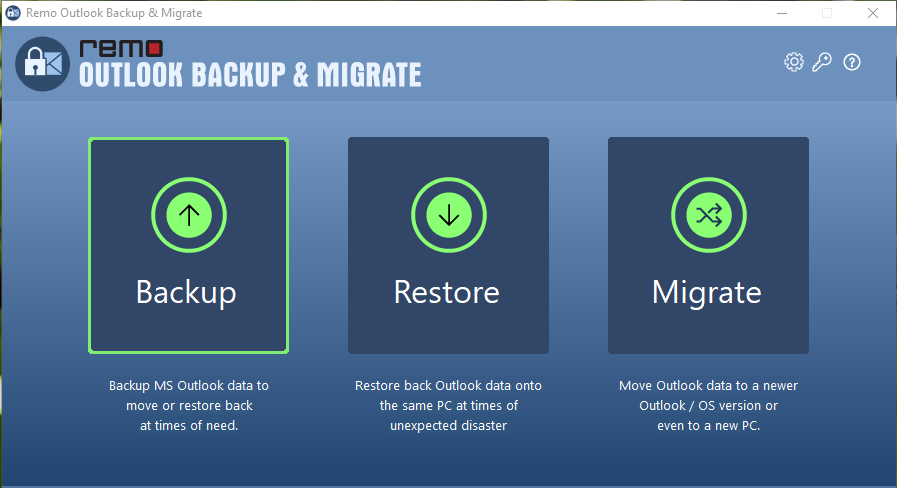
- Successivamente, avrai due opzioni, scegli tra Smart Backup E Advanced Backup .
-
- Smart Backup: per eseguire il backup dell'intero Outlook.
- Backup avanzato: per selezionare gli attributi di cui eseguire il backup come e-mail, contatti, note, etc.
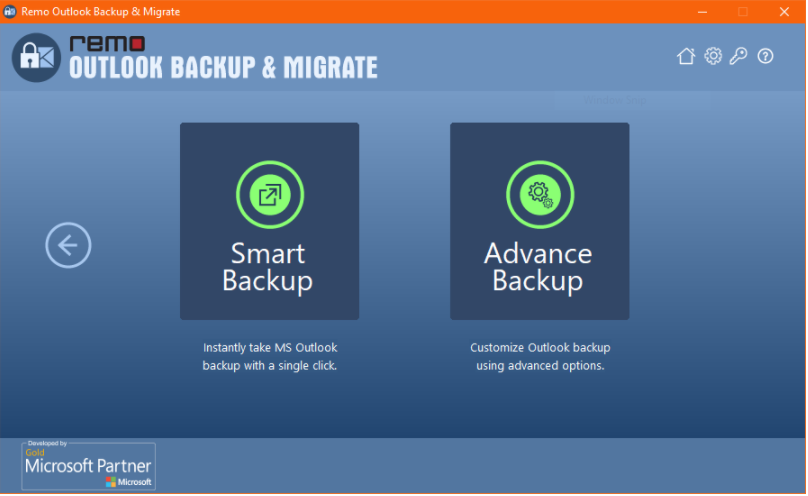
- In caso di Smart Backup, fare clic su Next pulsante per avviare il processo di backup. E per il backup avanzato, select the folders you want to backup e fare clic Next .
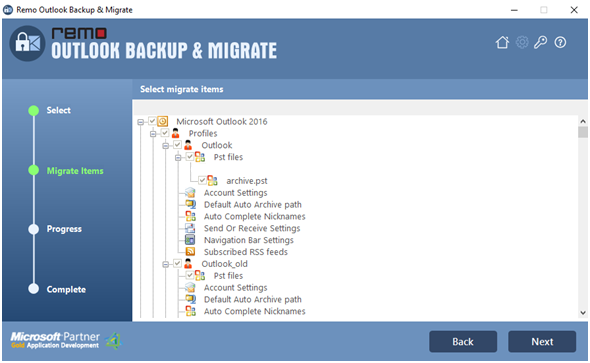
- Ora fai clic View Report per controllare i dati di backup e verificarli.
Watch video tutorial to automatically backup Microsoft Outlook data:
Conclusione
Puoi eseguire il backup dei dati di Outlook in numerosi modi. Il modo migliore per eseguire il backup dei file di Outlook dipende dalla versione di Outlook che stai utilizzando. Remo Outlook Backup and Migrate tool è compatibile con diverse versioni di Outlook, incluso l'ultimo Outlook 2019. Inoltre, puoi eseguire il backup di qualsiasi attributo di tua scelta da Outlook anziché dell'intero file PST. Scegli il modo migliore che funziona per te.
Domande ricorrenti
Sì, lo strumento può facilmente eseguire il backup e migrare facilmente i file dal disco rigido esterno o da qualsiasi posizione desiderata.
No, Outlook non fornisce il backup automatico. Le modifiche apportate al tuo profilo Outlook verranno sincronizzate sul server Exchange. Tuttavia, se desideri eseguire il backup manuale dei tuoi dati, puoi utilizzare una funzionalità integrata di Outlook chiamata metodo di importazione/esportazione. Sfortunatamente questo metodo presenta alcune limitazioni. Con l'aiuto di Remo OBM puoi facilmente eseguire il backup dei dati in pochi clic.
Sì, puoi migrare i dati di backup di Outlook 2013 alla versione corrente di Outlook con Remo OBM. Lo strumento può eseguire la migrazione da qualsiasi versione di Outlook da Outlook 2013, 2016, 2019 e 2021 in base alle tue preferenze personali